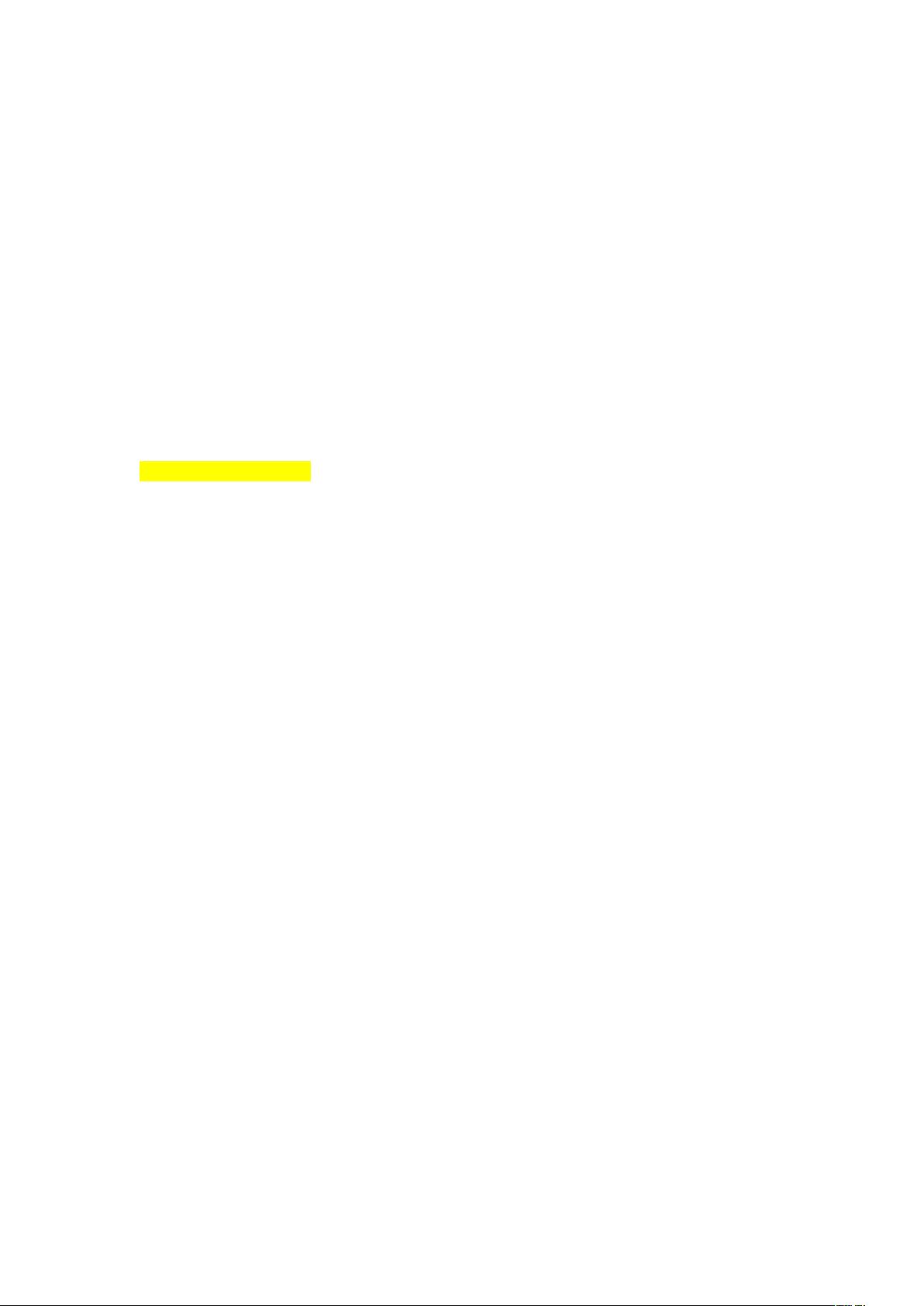Ubuntu自动挂载iSCSI硬盘步骤详解
需积分: 50 114 浏览量
更新于2024-09-07
收藏 17KB DOCX 举报
"iscsi存储挂载技术在Ubuntu系统中的实现步骤"
在IT行业中,网络存储技术ISCSI(Internet Small Computer System Interface)是一种基于IP网络的SCSI协议,它允许存储设备通过TCP/IP网络进行通信,提供块级数据存取服务。ISCSI在数据中心和企业环境中广泛用于构建网络存储解决方案,因为它提供了与直接连接SCSI设备类似的性能,同时具有网络的可扩展性和灵活性。
在Ubuntu系统中自动挂载ISCSI硬盘涉及以下关键步骤:
1. **安装iSCSI客户端**
首先,你需要在Ubuntu服务器上安装iSCSI客户端软件。通过运行`apt-get install open-iscsi`命令,系统将自动下载并安装必要的软件包,包括iscsid服务,用于处理iSCSI连接。
2. **配置iscsid.conf**
使用`vim /etc/iscsi/iscsid.conf`编辑配置文件,确保`node.startup`参数设置为`automatic`,这意味着在系统启动时,iSCSI客户端会自动尝试连接到目标服务器。
3. **发现iSCSI目标**
使用`iscsiadm --mode discovery --type sendtargets --portal <TARGET_IP>`命令来查找iSCSI目标主机。这里的<TARGET_IP>应替换为目标服务器的IP地址。这将列出所有可供此服务器访问的iSCSI目标。
4. **登录iSCSI目标**
使用`iscsiadm --mode node --targetname <TARGET_NAME> --portal <TARGET_IP>:<PORT> --login`登录到目标。其中<TARGET_NAME>是目标的名字,<TARGET_IP>是目标服务器的IP,<PORT>通常是iSCSI服务的默认端口3260。
5. **查看映射的卷**
登录成功后,可以通过`fdisk -l`或监控系统日志(如`dmesg`或`tail -f /var/log/messages`)来查看新映射的磁盘。
6. **创建分区**
使用`fdisk`工具(如`fdisk /dev/sdb`)创建新的分区。对于大于2TB的磁盘,可能需要使用GPT分区表,而`fdisk`通常用于MBR分区表。
7. **格式化分区**
使用`mkfs.ext4 /dev/sdb1`命令格式化新创建的分区。选择合适的文件系统,这里使用的是ext4,因其良好的性能和稳定性。
8. **挂载文件系统**
创建一个挂载点,如`mkdir /mnt/iscsi`,然后使用`mount /dev/sdb1 /mnt/iscsi`命令将分区挂载到该目录。
9. **设置开机自动挂载**
在`/etc/fstab`文件中添加条目以实现开机自动挂载。由于磁盘设备名称可能变化,推荐使用UUID来避免这种情况。运行`tune2fs -l /dev/sdb1`获取UUID,然后在`/etc/fstab`中添加类似`UUID=<YOUR_UUID> /data ext4 defaults 0 0`的行。
10. **注销iSCSI**
当需要断开iSCSI连接时,使用`iscsiadm --mode node --targetname <TARGET_NAME> --portal <TARGET_IP>:<PORT> --logout`命令注销。
以上步骤详细阐述了在Ubuntu系统中如何自动挂载ISCSI硬盘。正确配置和管理ISCSI存储能有效提升数据中心的效率,同时提供灵活的扩展性和高可用性。不过,需要注意的是,ISCSI配置过程中涉及的网络、安全以及性能优化等方面也需要仔细考虑,以确保整个存储解决方案的稳定性和安全性。
2013-09-12 上传
2018-08-16 上传
2023-09-05 上传
2023-09-05 上传
2020-09-16 上传
2024-06-26 上传
2011-06-09 上传
2010-06-25 上传
lzy19830323
- 粉丝: 0
- 资源: 2
最新资源
- 火炬连体网络在MNIST的2D嵌入实现示例
- Angular插件增强Application Insights JavaScript SDK功能
- 实时三维重建:InfiniTAM的ros驱动应用
- Spring与Mybatis整合的配置与实践
- Vozy前端技术测试深入体验与模板参考
- React应用实现语音转文字功能介绍
- PHPMailer-6.6.4: PHP邮件收发类库的详细介绍
- Felineboard:为猫主人设计的交互式仪表板
- PGRFileManager:功能强大的开源Ajax文件管理器
- Pytest-Html定制测试报告与源代码封装教程
- Angular开发与部署指南:从创建到测试
- BASIC-BINARY-IPC系统:进程间通信的非阻塞接口
- LTK3D: Common Lisp中的基础3D图形实现
- Timer-Counter-Lister:官方源代码及更新发布
- Galaxia REST API:面向地球问题的解决方案
- Node.js模块:随机动物实例教程与源码解析